1、整体流程梳理
2、服务器组网拓扑图
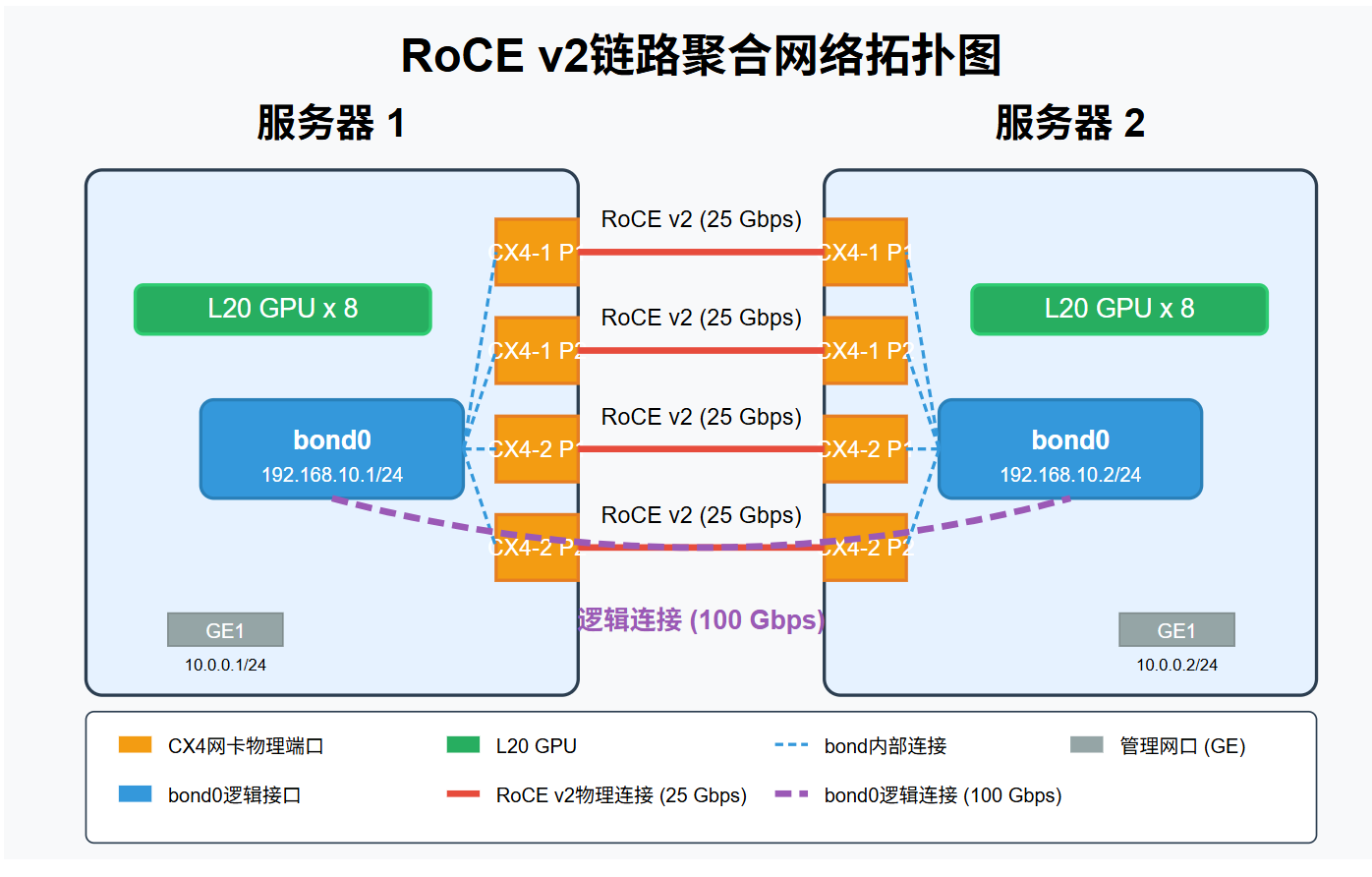
3、Roce v2详细组网方案
- 网络架构概述
采用链路聚合技术将每台服务器的4个25GbE端口组合成一个逻辑100GbE接口:
物理连接:2台服务器、每台2张CX4网卡(4个25GbE端口),背靠背直连
逻辑配置:每台服务器创建一个bond0接口,聚合所有物理端口
链路模式:balance-xor模式,采用layer3+4散列策略
MTU设置:9000字节(巨型帧)提升大包传输效率
- 详细部署步骤
2.1 物理环境准备
bash# 确认服务器硬件规格
CPU: Intel 6530 x2, 内存: 768GB, 显卡: L20 x8, 网卡: CX4 x2 (4x25GbE)
检查网卡识别情况
lspci | grep -i mellanox
确认网卡接口名称
ip a | grep -A 2 Mellanox
2.2 操作系统安装与基础配置
bash# 安装Ubuntu 22.04 LTS
完成基础系统安装后,确保系统更新到最新版本
sudo apt update && sudo apt upgrade -y
安装必要工具
sudo apt install -y rdma-core libibverbs-dev ibutils infiniband-diags perftest
iputils-ping net-tools ethtool ifenslave ntp
配置主机名和hosts文件
echo “server1” | sudo tee /etc/hostname # 第一台服务器
echo “server2” | sudo tee /etc/hostname # 第二台服务器
sudo tee -a /etc/hosts << EOF
192.168.10.1 server1
192.168.10.2 server2
EOF
配置NTP时间同步
sudo systemctl enable ntp
sudo systemctl start ntp
2.3 Mellanox OFED驱动安装
bash# 下载并安装OFED驱动
wget https://content.mellanox.com/ofed/MLNX_OFED-23.10-1.1.8.0/MLNX_OFED_LINUX-23.10-1.1.8.0-ubuntu22.04-x86_64.tgz
tar xzf MLNX_OFED_LINUX-23.10-1.1.8.0-ubuntu22.04-x86_64.tgz
cd MLNX_OFED_LINUX-23.10-1.1.8.0-ubuntu22.04-x86_64
安装带所有RoCE和bonding支持的OFED
sudo ./mlnxofedinstall --with-neohost-backend --with-nvmf --enable-gds --add-kernel-support --dpdk --upstream-libs --with-xpmem
重启OpenIB服务
sudo /etc/init.d/openibd restart
2.4 识别网卡端口和设备
bash# 列出所有IB设备
ibv_devices
查看网卡端口映射关系
sudo ibdev2netdev
输出可能如下(注意实际接口名称):
mlx5_0 port 1 ==> ens1f0 (Up)
mlx5_0 port 2 ==> ens1f1 (Up)
mlx5_1 port 1 ==> ens2f0 (Up)
mlx5_1 port 2 ==> ens2f1 (Up)
确认所有端口状态
for port in ens1f0 ens1f1 ens2f0 ens2f1; do
echo “=== $port ===”
ethtool $port | grep -E ‘Link detected|Speed’
done
2.5 配置链路聚合
bash# 确保bonding模块已加载
sudo modprobe bonding
创建网络配置文件
sudo tee /etc/netplan/01-bond-roce.yaml << EOF
network:
version: 2
ethernets:
ens1f0:
mtu: 9000
ens1f1:
mtu: 9000
ens2f0:
mtu: 9000
ens2f1:
mtu: 9000
bonds:
bond0:
interfaces: [ens1f0, ens1f1, ens2f0, ens2f1]
parameters:
mode: balance-xor
mii-monitor-interval: 100
transmit-hash-policy: layer3+4
lacp-rate: fast
mtu: 9000
addresses: [192.168.10.1/24] # 服务器1使用192.168.10.1
# 服务器2使用192.168.10.2
EOF
应用配置
sudo netplan apply
验证bond配置
ip a show bond0
cat /proc/net/bonding/bond0
2.6 配置RoCE v2和PFC
bash# 确保所有CX4端口配置为RoCE v2模式
for mlx_dev in mlx5_0 mlx5_1; do
for port in 1 2; do
sudo cma_roce_mode -d ${mlx_dev} -p ${port} -m 2
done
done
配置PFC
sudo apt install -y dcbnetlink lldpd
为所有物理接口配置PFC
for iface in ens1f0 ens1f1 ens2f0 ens2f1; do
sudo mlnx_qos -i ${iface} --trust dscp
sudo mlnx_qos -i ${iface} --pfc 0,0,0,1,0,0,0,0
done
为bond0接口配置PFC
sudo mlnx_qos -i bond0 --trust dscp
sudo mlnx_qos -i bond0 --pfc 0,0,0,1,0,0,0,0
2.7 创建持久化RoCE v2配置
bash# 创建RoCE配置服务
sudo tee /etc/systemd/system/roce-config.service << EOF
[Unit]
Description=Configure RoCE v2 for bond and physical interfaces
After=network.target
[Service]
Type=oneshot
ExecStart=/usr/local/bin/roce-bond-setup.sh
RemainAfterExit=yes
[Install]
WantedBy=multi-user.target
EOF
创建RoCE和bond配置脚本
sudo tee /usr/local/bin/roce-bond-setup.sh << ‘EOF’
#!/bin/bash
等待网络接口准备好
sleep 10
设置所有CX4端口为RoCE v2模式
for mlx_dev in mlx5_0 mlx5_1; do
for port in 1 2; do
cma_roce_mode -d ${mlx_dev} -p ${port} -m 2
done
done
配置PFC - 物理接口
for iface in ens1f0 ens1f1 ens2f0 ens2f1; do
if ip link show $iface &>/dev/null; then
mlnx_qos -i ${iface} --trust dscp
mlnx_qos -i ${iface} --pfc 0,0,0,1,0,0,0,0
fi
done
配置PFC - bond接口
if ip link show bond0 &>/dev/null; then
mlnx_qos -i bond0 --trust dscp
mlnx_qos -i bond0 --pfc 0,0,0,1,0,0,0,0
fi
设置MTU
for iface in ens1f0 ens1f1 ens2f0 ens2f1 bond0; do
if ip link show $iface &>/dev/null; then
ip link set dev $iface mtu 9000
fi
done
exit 0
EOF
sudo chmod +x /usr/local/bin/roce-bond-setup.sh
sudo systemctl enable roce-config.service
2.8 验证RDMA和RoCE配置
bash# 测试基本连通性
ping -c 4 192.168.10.2 # 从服务器1执行
ping -c 4 192.168.10.1 # 从服务器2执行
验证RDMA功能
在服务器1上
ibv_rc_pingpong -d mlx5_0 -g 0
在服务器2上
ibv_rc_pingpong -d mlx5_0 -g 0 192.168.10.1
测试RDMA带宽
在服务器1上
ib_write_bw -d mlx5_0 -a -F --report_gbits
在服务器2上
ib_write_bw -d mlx5_0 -a -F --report_gbits 192.168.10.1
多链路验证(并行启动多个测试)
for dev in mlx5_0 mlx5_1; do
for port in 1 2; do
ib_write_bw -d $dev -i $port -a -F --report_gbits 192.168.10.1 &
sleep 1
done
done
3. GPU环境配置
3.1 安装NVIDIA驱动和CUDA
bash# 安装GPU驱动
sudo apt install -y nvidia-driver-535
安装CUDA 12.3
wget https://developer.download.nvidia.com/compute/cuda/12.3.2/local_installers/cuda_12.3.2_545.23.08_linux.run
sudo sh cuda_12.3.2_545.23.08_linux.run --silent --driver --toolkit
配置环境变量
echo ‘export PATH=/usr/local/cuda-12.3/bin: P A T H ′ ∣ s u d o t e e − a / e t c / p r o f i l e . d / c u d a . s h e c h o ′ e x p o r t L D L I B R A R Y P A T H = / u s r / l o c a l / c u d a − 12.3 / l i b 64 : PATH' | sudo tee -a /etc/profile.d/cuda.sh echo 'export LD_LIBRARY_PATH=/usr/local/cuda-12.3/lib64: PATH′∣sudotee−a/etc/profile.d/cuda.shecho′exportLDLIBRARYPATH=/usr/local/cuda−12.3/lib64:LD_LIBRARY_PATH’ | sudo tee -a /etc/profile.d/cuda.sh
source /etc/profile.d/cuda.sh
验证安装
nvidia-smi
nvcc --version
3.2 配置GPU Direct RDMA
bash# 加载nvidia-peermem模块
sudo modprobe nvidia-peermem
验证GPU拓扑
nvidia-smi topo -m
持久化配置
echo “nvidia-peermem” | sudo tee -a /etc/modules
创建udev规则
sudo tee /etc/udev/rules.d/90-nvidia-peermem.rules << EOF
KERNEL==“nvidia_peermem”, MODE=“0666”
EOF
sudo udevadm control --reload-rules && sudo udevadm trigger
3.3 NCCL配置优化
bash# 创建NCCL配置文件
sudo tee /etc/nccl.conf << EOF
基本调试设置
NCCL_DEBUG=INFO
NCCL_DEBUG_SUBSYS=INIT,ENV,GRAPH,COLL
配置使用bond0接口
NCCL_SOCKET_IFNAME=bond0
仍然指定所有物理HCA设备
NCCL_IB_HCA=mlx5_0:1,mlx5_0:2,mlx5_1:1,mlx5_1:2
RoCE v2特定设置
NCCL_IB_GID_INDEX=3
NCCL_IB_TC=106
NCCL_IB_SL=3
NCCL_IB_RETRY_CNT=15
GPU Direct RDMA设置
NCCL_IB_CUDA_SUPPORT=1
NCCL_NET_GDR_LEVEL=5
NCCL_P2P_LEVEL=5
多通道优化
NCCL_MIN_NCHANNELS=4
NCCL_NSOCKS_PERTHREAD=4
NCCL_BUFFSIZE=4194304
优化选项
NCCL_ALGO=COLLNET_CHAIN
EOF
添加到环境变量
echo ‘source /etc/nccl.conf’ | sudo tee -a /etc/bash.bashrc
source /etc/nccl.conf
3.4 测试GPU通信性能
bash# 安装必要依赖
sudo apt install -y build-essential cmake openmpi-bin libopenmpi-dev
下载并编译NCCL测试
git clone https://github.com/NVIDIA/nccl-tests.git
cd nccl-tests
make -j MPI=1 MPI_HOME=/usr/lib/x86_64-linux-gnu/openmpi
测试单服务器内部GPU通信
./build/all_reduce_perf -b 8 -e 256M -f 2 -g 8
测试跨服务器GPU通信
mpirun -np 16 -H server1:8,server2:8 ./build/all_reduce_perf -b 8 -e 256M -f 2 -g 8
- 推理平台安装与配置
4.1 Python环境设置
bash# 安装Miniconda
wget https://repo.anaconda.com/miniconda/Miniconda3-latest-Linux-x86_64.sh
bash Miniconda3-latest-Linux-x86_64.sh -b -p H O M E / m i n i c o n d a e c h o ′ e x p o r t P A T H = " HOME/miniconda echo 'export PATH=" HOME/minicondaecho′exportPATH="HOME/miniconda/bin:$PATH"’ >> ~/.bashrc
source ~/.bashrc
创建环境
conda create -n inference python=3.10 -y
conda activate inference
安装PyTorch和依赖
conda install pytorch torchvision torchaudio pytorch-cuda=12.1 -c pytorch -c nvidia -y
4.2 分布式推理架构配置 - Ray集群
bash# 安装Ray
pip install “ray[default]>=2.9.0”
在服务器1(主节点)上启动Ray头节点
ray start --head --port=6379 --num-gpus=8 --resources=‘{“server”: 1}’ --dashboard-host=0.0.0.0
在服务器2上加入集群
ray start --address=192.168.10.1:6379 --num-gpus=8 --resources=‘{“server”: 1}’
验证Ray集群状态
ray status
4.3 vLLM配置与部署
bash# 安装vLLM
pip install vllm transformers sentencepiece protobuf
创建vLLM启动脚本
cat > ~/start_vllm_service.sh << ‘EOF’
#!/bin/bash
加载NCCL环境变量
source /etc/nccl.conf
设置线程亲和性
export FI_PROVIDER=mlx
export RAY_DEDUP_LOGS=0
export OMP_NUM_THREADS=36
export CUDA_DEVICE_ORDER=PCI_BUS_ID
启动vLLM OpenAI兼容服务
python -m vllm.entrypoints.openai.api_server
–model deepseek-ai/deepseek-v3-8b
–tensor-parallel-size 16
–quantization fp8
–dtype float16
–max-model-len 8192
–enforce-eager
–gpu-memory-utilization 0.9
–served-model-name deepseek
–host 0.0.0.0
–port 8000
–engine-use-ray
–ray-address auto
EOF
chmod +x ~/start_vllm_service.sh
4.4 SGLang配置与部署(可选)
bash# 安装SGLang
pip install sglang
创建SGLang启动脚本
cat > ~/start_sglang_service.sh << ‘EOF’
#!/bin/bash
加载NCCL环境变量
source /etc/nccl.conf
export CUDA_DEVICE_ORDER=PCI_BUS_ID
在主节点上运行
if [ “$(hostname)” == “server1” ]; then
python -m sglang.launch_server
–model deepseek-ai/deepseek-r1-70b
–tp-size 8
–quantization fp8
–max-tokens 8192
–max-batch-size 32
–host 0.0.0.0
–port 30000
–node-addr 192.168.10.1:30000
–worker-addr 192.168.10.2:30000
–num-nodes 2
–node-rank 0
–use-nccl
–distributed
–master
else
在从节点上运行
python -m sglang.launch_server
–model deepseek-ai/deepseek-r1-70b
–tp-size 8
–quantization fp8
–max-tokens 8192
–max-batch-size 32
–host 0.0.0.0
–port 30000
–node-addr 192.168.10.1:30000
–worker-addr 192.168.10.2:30000
–num-nodes 2
–node-rank 1
–use-nccl
–distributed
fi
EOF
chmod +x ~/start_sglang_service.sh
4.5 启动推理服务与性能测试
bash# 启动vLLM服务
./start_vllm_service.sh &
创建测试脚本
cat > test_inference.py << ‘EOF’
import requests
import json
import time
import argparse
import numpy as np
def test_inference(prompt, n_tokens=100, temperature=0.7, n_samples=10):
url = “http://192.168.10.1:8000/v1/completions”
headers = {“Content-Type”: “application/json”}
latencies = []
for i in range(n_samples):
payload = {
"model": "deepseek",
"prompt": prompt,
"max_tokens": n_tokens,
"temperature": temperature
}
start_time = time.time()
response = requests.post(url, headers=headers, json=payload)
end_time = time.time()
if response.status_code == 200:
result = response.json()
generated_text = result["choices"][0]["text"]
tokens = len(generated_text.split())
latency = end_time - start_time
throughput = tokens / latency if latency > 0 else 0
latencies.append(latency)
print(f"Request {i+1}: {latency:.2f}s, {throughput:.1f} tokens/s")
else:
print(f"Error: {response.text}")
if latencies:
print(f"\nAverage latency: {np.mean(latencies):.2f}s")
print(f"P90 latency: {np.percentile(latencies, 90):.2f}s")
if name == “main”:
parser = argparse.ArgumentParser()
parser.add_argument(“–prompt”, default=“人工智能在未来十年将如何改变我们的生活和工作方式?”)
parser.add_argument(“–tokens”, type=int, default=1024)
parser.add_argument(“–samples”, type=int, default=10)
args = parser.parse_args()
test_inference(args.prompt, args.tokens, 0.7, args.samples)
EOF
运行测试
python test_inference.py --tokens 1024 --samples 10
RoCE v2链路聚合配置检查清单
使用此检查清单确保RoCE v2链路聚合配置的每个关键步骤均正确完成。在每个任务完成后打勾,并记录可能遇到的问题。
物理连接与硬件检查
- 确认所有CX4网卡已正确安装且被BIOS识别
- 使用DAC直连线缆连接对应端口(服务器1 CX4-x Px → 服务器2 CX4-x Px)
- 确认所有网口链路指示灯显示正常(通常为绿色或蓝色常亮)
- 确认服务器能识别所有L20 GPU(
nvidia-smi能显示8张卡) - 管理网络GE接口连接和IP配置正确
基础软件安装检查
- 安装Ubuntu 22.04 LTS系统并更新到最新补丁
- 安装RDMA和Bonding相关软件包:
rdma-core,ifenslave等 - 确认内核支持bonding和RDMA(
lsmod | grep bonding,lsmod | grep rdma) - 安装Mellanox OFED驱动包(版本与内核匹配)
- 验证OFED安装成功(
ofed_info -s显示"MLNX_OFED_LINUX… installed")
网卡识别与配置检查
- 确认所有CX4设备被识别(
ibv_devices显示所有设备) - 确认设备到接口映射正确(
ibdev2netdev输出映射关系) - 记录所有物理接口名称(例如:ens1f0, ens1f1, ens2f0, ens2f1)
- 确认所有物理接口状态为"UP"(
ip link show显示"state UP")
链路聚合配置检查
- 创建bonding配置(via Netplan或其他网络配置工具)
- 验证bonding模式设置为balance-xor
- 验证传输散列策略设置为layer3+4(
cat /proc/net/bonding/bond0) - 验证MTU设置为9000(
ip link show bond0显示"mtu 9000") - 验证bond0正确聚合了所有物理接口
- 验证bond0分配了正确的IP地址
- 测试bond0连通性(能ping通对端服务器的bond0 IP)
RoCE v2设置检查
- 所有CX4端口设置为RoCE v2模式(
cma_roce_mode -d mlx5_x -p y -s返回"RoCEv2") - 配置物理接口的PFC(
mlnx_qos -i <iface> --pfc_get显示正确状态) - 配置bond0接口的PFC
- 验证PFC工作正常(
perfquery不显示过多丢包) - 确认RoCE配置在重启后自动应用(服务或启动脚本)
RDMA功能验证检查
- 验证基本RDMA连接(ibv_rc_pingpong测试通过)
- 验证RDMA带宽性能(ib_write_bw测试结果>90Gbps)
- 验证RoCE v2正确工作(延迟<10微秒)
- 验证bond聚合的多链路功能(并发测试多条链路)
GPU环境与NCCL配置检查
- 安装NVIDIA驱动和CUDA(版本兼容L20)
- 启用GPU Direct RDMA(加载
nvidia-peermem模块) - 配置NCCL环境变量(指向bond0和所有物理HCA)
- 验证GPU间通信(all-reduce测试显示良好带宽)
- 确认NCCL实际使用所有链路(NCCL_DEBUG=INFO显示所有HCA)
推理平台配置检查
- 安装和配置Ray或其他集群管理工具
- 安装vLLM和/或SGLang
- 配置推理服务使用bond0和所有GPU
- 测试推理性能(能够达到预期吞吐量)
- 配置服务自动启动和健康检查
常见问题快速排查
如遇性能问题,按以下顺序检查:
网络带宽低于预期
- 检查MTU设置是否为9000
- 确认PFC配置正确(
mlnx_qos -i bond0 --pfc_get) - 检查bond模式和散列策略
- 查看/proc/net/bonding/bond0验证所有链路active
RDMA测试失败
- 确认OFED驱动安装正确
- 检查RoCE v2模式设置
- 确认bond0和物理接口的IP/MTU配置
- 检查防火墙是否阻止RDMA通信
GPU通信性能低
- 验证NCCL_SOCKET_IFNAME指向bond0
- 确认NCCL_IB_HCA包含所有物理HCA
- 检查nvidia-peermem是否加载
- 验证NCCL_IB_CUDA_SUPPORT=1已设置
链路聚合不平衡
- 检查transmit-hash-policy是否为layer3+4
- 确认mode为balance-xor而非active-backup
- 检查链路状态是否都为活跃
- 监控各链路流量分布(
cat /proc/net/bonding/bond0)
推理服务性能低
- 确认vLLM/SGLang配置正确使用所有GPU
- 检查tensor-parallel-size设置是否合理
- 监控GPU使用率和内存使用
- 检查KV缓存大小和批处理设置